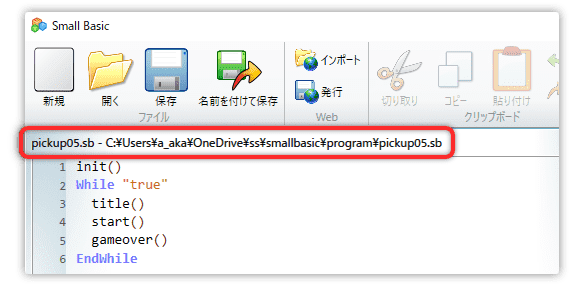Small Basic 入門
17.すべて拾い集めようゲームを作ろう その5
[ すべて拾い集めようゲームを作ろう その4 ] の続きです。
クリアタイムを表示しよう
最後に、プレイ開始から終了までのクリアタイムを表示します。
「より良いタイムを目指す」という目標になります。

クリアタイムを計測する部分です。
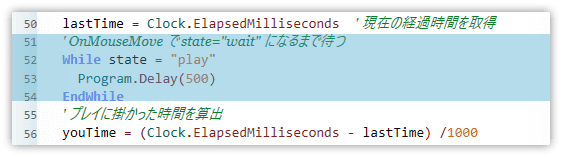
50行目で変数 lastTime にプレイ直前の時間を保存します。
56行目、いまの時間からプレイ前の時間を引いて、プレイに掛かった時間を算出しています。
1000で割っているのは、ミリ秒から秒単位へ変換するためです。
サブルーチン gameover( ) 内の変更は、他の文字表示と同じです。
日付や時間を取得する方法
良い機会なので、日付や時間を取得する方法を覚えましょう。
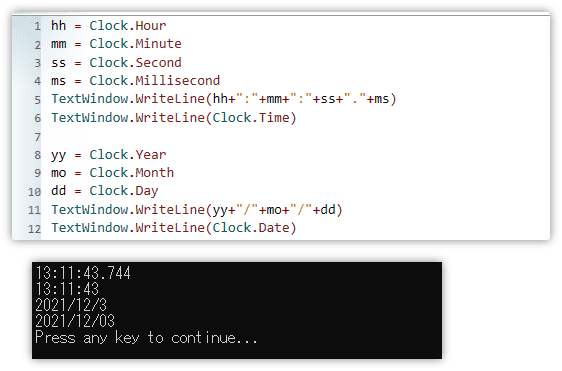
見慣れた英語なので機能の説明は省きます。
覚えておきたいのは、日付を一括で取得できる Clock.Date と
年月日を個別に取得できる Clock.Year Clock.Month Clock.Day が用意されていることです。
時間についてもそれぞれ用意されています。
状況に合わせて利用しましょう。
デバッグメッセージをコメントにしよう
プログラムはこれで完成です。
これまで表示していたデバッグメッセージをコメントにします。
ちなみに、今回のように最後ではなく、開発中でも必要がなければコメントにしてもいいです。
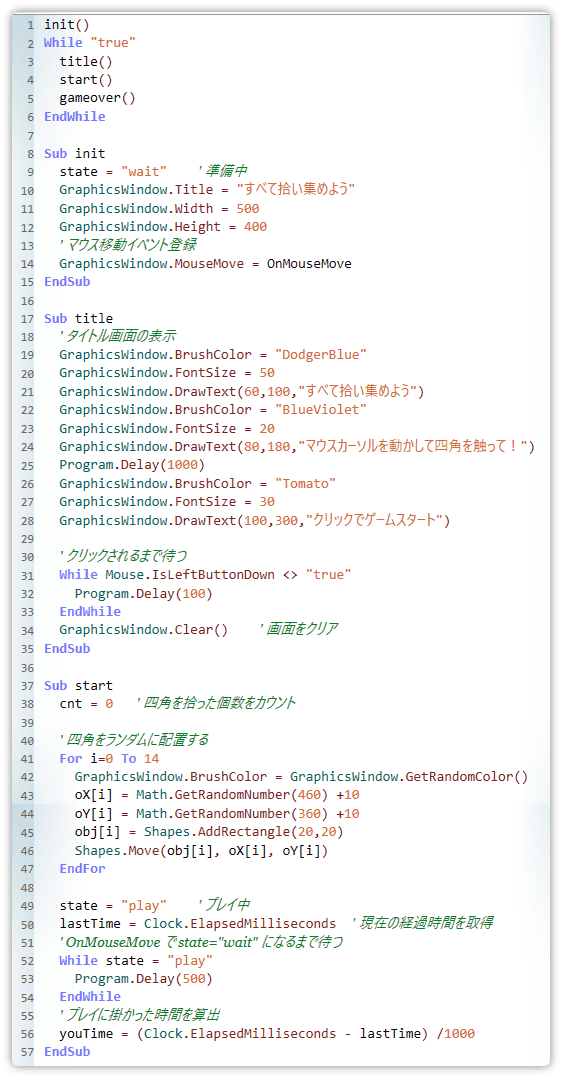
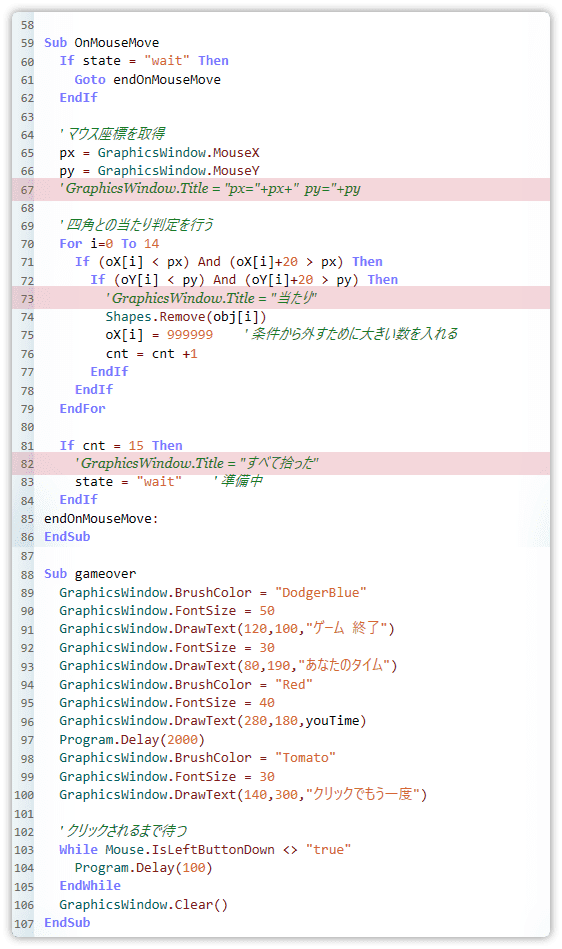
67、73、82行目をコメントにしました。
プログラムを改造しよう
課題は終了です。お疲れ様でした。
もし、分からない所があったとしても、数日後にもう一度見直してみたら何となく分かる、というようなこともあります。
あきらめずにチャレンジしてみましょう。
さて、以前にも言いましたがプログラムは改造することで理解が深まります。
サンプルを入力するだけでなく改造を楽しみましょう。
・四角の数を50個に増やす
・制限時間を付ける。10秒すぎたらゲームオーバー
・ハイスコアの表示
・ハイスコアランキングの表示
・四角の他に丸も描画して、丸を触ったら+3秒ペナルティ
上記のような改造をしてみてはどうでしょうか。
実行ファイルとは
ところで、small basic で作ったアプリを単独で起動したことありますか?
まだやったことがない人のための説明です。
Windows アプリは拡張子が .exe になってます。
これを実行ファイルといいます。
これまで作ってきたものも .exe にすれば単独で起動できます。
今回の課題を保存しているフォルダを確認してください。
私は pickup05 という名前で保存しました。次のようになっています。

この中の pickup05.sb ファイルがこれまで作ってきたプログラムコードです。
pickup05.exe もありますね。これが実行ファイルです。
なんと、自動で作られてます。
これをダブルクリックすれば、単独で起動します。
ただし、small basic で作ったアプリを起動するには SmallBasicLibrary.dll が必要です。
別のフォルダで動かすときは .exe とこのファイルを一緒にしてください。
small basic はゲームを作るだけの環境ではありません。
工夫次第でさまざまなアプリを作ることができます。活用しましょう。
保存したフォルダってどこだったかな?
という人は下の部分を確認してください。
保存したフォルダのパスがわかります。